[在線&電腦&手機] 轉換MOV至MP4的前10工具
隨著數位媒體的普及和各種設備的存在,高效的影片檔案轉換需求日益突出。MOV和MP4是兩種常見的影片格式,具有各自的優勢和兼容性要求。對於希望將MOV檔案轉換為更普遍兼容的MP4格式的用戶來說,在線平台、桌面應用程序和手機設備上存在各種工具。
在本指南中,我們提供了轉換MOV至MP4的前10工具,滿足不同平台和偏好的用戶需求。從提供快速解決方案的線上轉換器到提供高級功能的強大桌面軟體,這個彙編旨在滿足不同用戶的需求。無論你是在電腦上編輯影片,還是透過手機設備在外出時訪問檔案,或者尋求在線解決方案將MOV轉換為MP4,這個列表中都有適合你的工具。
第1部分:將MOV轉換為MP4的10種工具
1. 使用 HitPaw Univd (HitPaw Video Converter)的最佳電腦工具將MOV轉換為MP4
在轉換MOV為MP4時,HitPaw Univd被譽為最終的MOV至MP4轉換器。它不僅擁有用戶友好的界面,還支援將語音和影片檔案轉換為超過10,000種格式。
這款影片轉換器最令人印象深刻的功能之一是在整個轉換過程中保持影片的解析度品質。能以如此優質的影片轉換器以實惠的價格提供,真是令人驚嘆。
- 無縫轉換.mov至.mp4格式,不受大小限制。
- 輕鬆將DVD、語音和影片檔案轉換為超過1000種格式,實現最高達120倍的極速。
- 將iTunes音樂、Apple Music和Spotify音軌轉換為AAC、M4A、MP3等格式,擴展你的音訊庫的兼容性。
- 從超過10,000個熱門網站下載影片,輕鬆豐富你的媒體收藏。
- 利用GIF製作、批量圖片轉換和檔案壓縮功能,釋放創意。
- 利用GPU加速優化增強性能和效率。
- 透過無損轉換技術體驗原始品質,保護你檔案在整個過程中的完整性。
這是如何在你的電腦上使用 HitPaw Univd將 MOV 轉換為 MP4 的步驟:
-
步驟 1:
在你的電腦上安裝 HitPaw Univd並啟動應用程式。
-
步驟 2:
前往「轉換」選項卡,並選擇「音訊影片」選項來匯入你想要轉換為 MP4 的 MOV 檔案。

-
步驟 3:
當你的 MOV 檔案匯入 HitPaw Univd後,選擇 MP4 作為所需的輸出格式。

-
步驟 4:
在你的電腦上,點選「全部轉換」圖示,開始從 MOV 轉換為 MP4。

2. Zamzar 免費線上 MOV 轉 MP4 轉換器
Zamzar 免費線上以其直觀的界面和簡單的操作,簡化了 MOV 轉 MP4 的轉換過程,使其成為尋求可靠的 mov 轉 mp4 轉換器的用戶的優秀選擇。用戶讚賞其在不同平台上的可用性,以及無縫處理各種檔案格式的能力,使其成為快速和無憂轉換任務的首選。使用 Zamzar 免費線上,將 MOV 檔案轉換為 MP4 變得輕鬆簡便,為用戶提供了便捷的多媒體解決方案。
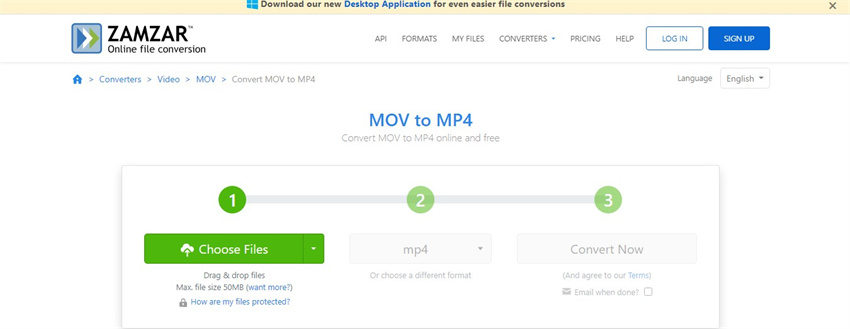
優點:
- 用戶友好的界面
- 無需安裝軟體
- 支援各種檔案格式轉換
Cons:
- 免費帳戶每日轉換次數有限
- 轉換速度可能根據檔案大小和伺服器負載而變化
與所有主要網頁瀏覽器兼容
3. 使用 CloudConvert 在線轉換 MOV 至 MP4
CloudConvert 在線提供了一個使用者友好的界面和高效的處理能力,便於將 MOV 檔案轉換為 MP4。用戶可以從其雲端存儲集成和批量處理功能中受益,提高了在線管理多媒體檔案的生產力和便利性。憑藉其多功能性和可靠性,CloudConvert 在線成為尋求無縫 MOV 至 MP4 轉換體驗的用戶的可靠選擇。
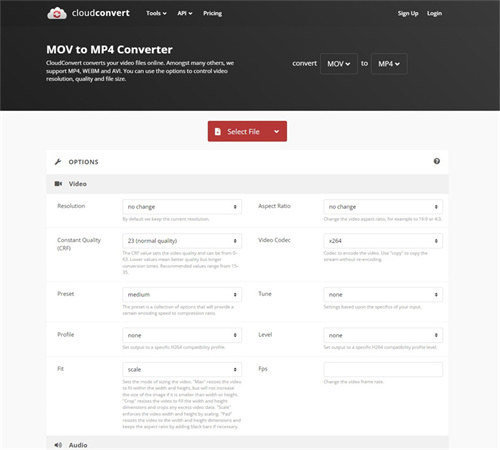
優點:
- 支援多種檔案格式
- 提供雲端存儲集成
- 支援批量處理多個檔案
缺點:
- 免費方案對檔案大小和轉換次數有限制
- 一些功能僅在付費方案中提供
透過任何網頁瀏覽器都可以訪問
4. 使用 VLC 媒體播放器轉換 MOV 至 MP4
VLC 媒體播放器為用戶提供了一個方便的選擇,無需額外安裝軟體即可將 MOV 檔案轉換為 MP4,提供了一個可靠的 mov 轉 mp4 解決方案。其強大的功能包括支援各種編解碼器和格式,使其成為多媒體需求的綜合解決方案。憑藉其用戶友好的界面和對不同操作系統的廣泛兼容性,VLC 媒體播放器仍然是用戶在影片轉換任務中尋求靈活性和功能性的熱門選擇。無論你是初學者還是高級用戶,VLC 媒體播放器都能滿足多樣化的需求,憑藉其多功能性。
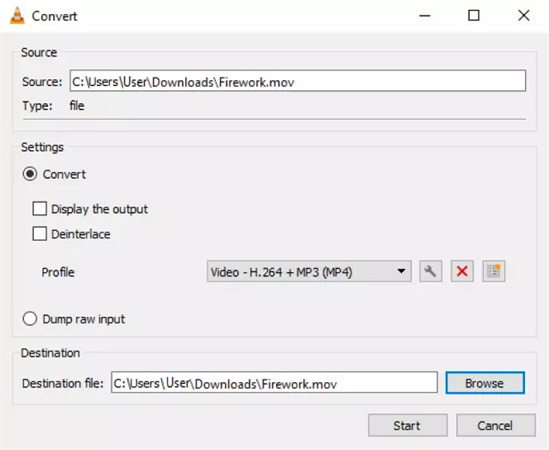
優點:
- 開源且免費使用
- 可在多個平台上運作
- 支援各種檔案格式
缺點:
- 用戶界面可能對一些用戶來說有些嚇人
- 轉換選項可能不像專用轉換器那麼廣泛
適用於 Windows、macOS、Linux 等操作系統
5. 使用 Convertio 轉換 MOV 至 MP4
Convertio 的在線平台透過直觀的界面和高效的處理能力,簡化了 MOV 到 MP4 的轉換過程,提供了一個可靠的影片轉換器 mov to mp4 解決方案。用戶讚賞其可靠性和速度,可以快速無縫地轉換檔案。
此外,Convertio 支援各種檔案格式,使其成為滿足各種多媒體需求的多功能工具。憑藉其用戶友好的方法和一貫的性能,Convertio 仍然是用戶在影片轉換任務中尋求可靠的在線轉換器的熱門選擇。
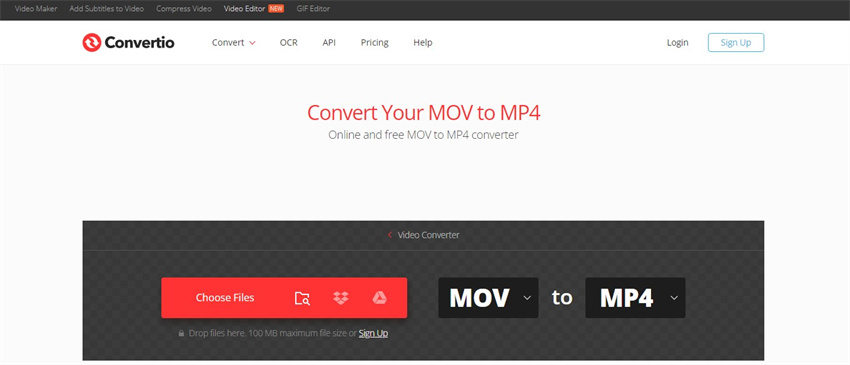
優點:
- 直觀的界面
- 支援多種檔案類型轉換
- 提供與雲端存儲服務的整合
缺點:
- 免費帳戶的功能有限
- 可能存在檔案大小限制
可透過任何網頁瀏覽器訪問
6. 使用 Restream Online 將影片從 MOV 轉換為 MP4
Restream Online 透過其用戶友好的界面和高效的轉換引擎,簡化了將 MOV 檔案轉換為 MP4 格式的過程。用戶讚賞它處理大檔案的能力,以及對各種輸入和輸出格式的支援,增強了靈活性和便利性。憑藉其直接的方法和可靠的性能,Restream Online 成為了用戶在影片轉換需求中尋求無憂解決方案的首選。
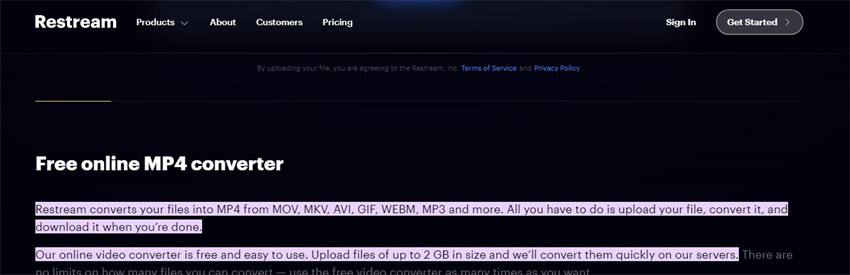
優點:
- 簡單的界面
- 支援批次處理多個檔案
- 支援各種輸出格式
缺點:
- 部分高級功能可能需要付費訂閱
- 轉換速度可能因檔案大小和伺服器負載而有所不同
兼容所有主要網頁瀏覽器
7. 手機上的 MOV 轉 MP4 轉換器
專為移動設備設計,這款應用程序為希望在移動中將 MOV 檔案轉換為 MP4 的用戶提供了無縫體驗。憑藉其直觀的界面和簡單的控制,用戶可以輕鬆地在轉換過程中進行導航,而不需要付出太多的努力。此外,該應用程序針對移動平台進行了優化,確保了高效的性能和在各種設備上的兼容性,使其成為用戶在影片轉換任務中尋求便利和移動性的可靠選擇。

優點:
- 適用於手機的界面設計
- 無需電腦或網路連接
- 提供快速簡便的轉換過程
缺點:
- 與桌面解決方案相比功能較有限
- 可用功能可能因應用程序而異
支援 iOS 和 Android 設備
8. iMovie 上的 MOV 轉 MP4
iMovie 透過將 MOV 到 MP4 的轉換過程無縫集成到其影片編輯界面中,使該過程變得簡單易行。用戶可以從其直觀的工具和簡單的工作流程中受益,這使得即使對於初學者來說也變得容易上手。
此外,iMovie 在 macOS 和 iOS 設備上的兼容性確保了用戶的一致體驗,無論他們是在桌面還是移動設備上進行影片編輯。憑藉其內置的轉換功能和用戶友好的界面,iMovie 成為那些希望輕鬆將 MOV 轉換為 MP4 的用戶的方便解決方案。
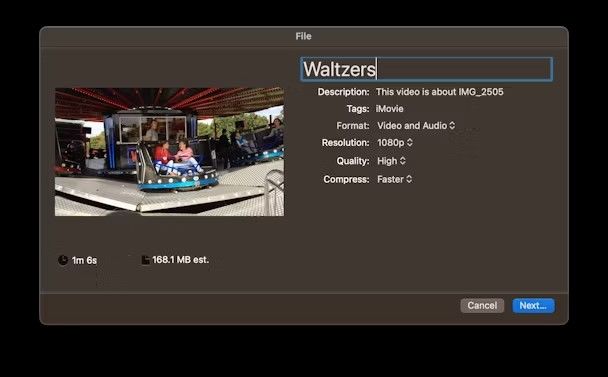
優點:
- 與蘋果生態系統的無縫集成
- 用戶友好的界面
- 提供額外的影片編輯功能
缺點:
- 平台可用性有限(僅支援 macOS 和 iOS)
- 需要安裝 iMovie 軟體
適用於 macOS 和 iOS 設備
9. 使用 iPhone 上的 Free Convert 進行 MOV 轉 MP4 轉換
這款應用專為 iOS 設備量身定制,為那些希望將 MOV 檔案轉換為 MP4 格式而無需電腦的用戶提供了無縫的體驗。其直觀的界面和簡單的控件使用戶可以輕鬆完成轉換過程,使其成為在進行移動影片編輯任務時的理想選擇。此外,該應用與各種 iOS 設備的兼容性確保了用戶可以在 iPhone 和 iPad 設備上享受到一致的性能和可靠性,提高了在多媒體活動中的便利性和生產力。
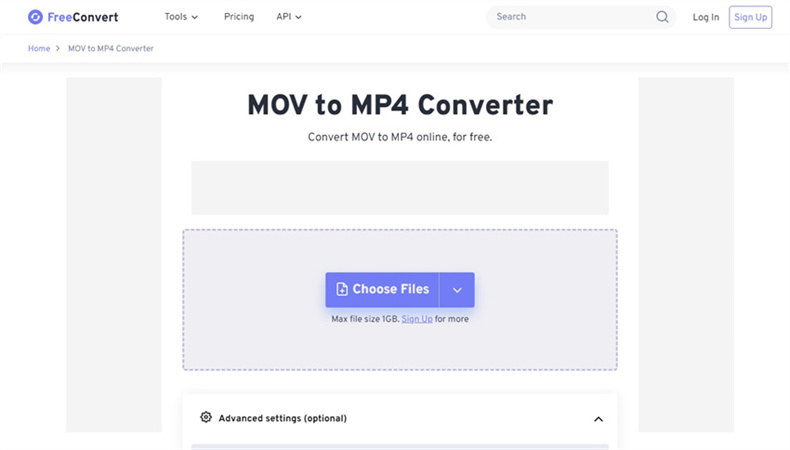
優點:
- 專為 iOS 設備設計
- 無需電腦或網絡連接
- 提供快速且簡便的轉換過程
缺點:
- 與桌面解決方案相比功能有限
- 應用功能可用性因應用而異
適用於 iOS 設備
10. 使用 Cisdem 影片轉換器進行 MOV 轉 .MP4 轉換
Cisdem 影片轉換器是一款多功能工具,專為高效地轉換 .MOV 到 .MP4 檔案而設計。其全面的功能和用戶友好的界面使其成為那些尋求無縫影片轉換的用戶首選。
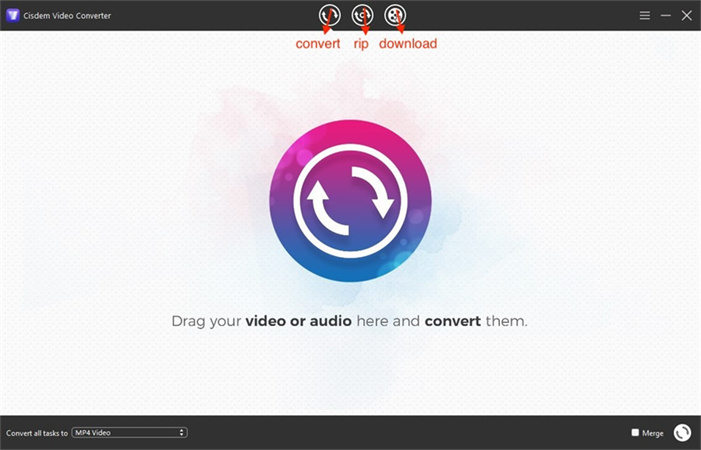
優點:
- 支援廣泛的影片格式轉換,包括 MOV 到 MP4。
- 高速轉換,不會影響品質。
- 提供先進的編輯功能,在轉換之前增強影片。
- 支援批量轉換功能,可同時處理多個檔案。
- 直觀的界面,使轉換過程變得簡單易懂。
缺點:
- 針對付費訂閱模式的高級軟體,限制了對完整功能的訪問。
- 僅支援 macOS 平台,限制了僅 macOS 用戶的使用。
- 偶爾與某些檔案格式或編解碼器的兼容性問題。
- 需要安裝在用戶設備上,可能消耗系統資源。
僅適用於 macOS 平台。
第2部分:MOV 轉 MP4 轉換器常見問題
Q1. 我能夠在不損失品質的情況下將 .mov 轉換為 .mp4 嗎?
A1. 是的,你可以使用支援無損轉換的可靠影片轉換器將 .mov 轉換為 .mp4,而不會損失品質。此外,請確保轉換過程的設置和參數已配置為保持原始影片檔案的原始品質。
Q2. 在線轉換 MOV 到 MP4 有什麼限制嗎?
A2. 是的,你可以使用支援無損轉換的可靠影片轉換器將 .mov 轉換為 .mp4,而不會損失品質。此外,請確保轉換過程的設置和參數已配置為保持原始影片檔案的原始品質。
結語
在無縫轉換 MOV 到 MP4 的探索中,用戶有各種工具可供選擇,提供了多種選擇來轉換 MOV 到 MP4。從像 Zamzar 和 CloudConvert 這樣的在線轉換器到軟體解決方案像 VLC 媒體播放器和 Convertio,每個都提供了其自身的特點、優點和缺點。
然而,儘管有各種不同的選擇,HitPaw Univd (HitPaw Video Converter) 脫穎而出,成為了首選。憑藉其用戶友好的界面、支援超過 10,000 種格式的能力以及在轉換過程中保持影片品質的能力,HitPaw Univd成為了全面的 MOV 到 MP4 轉換解決方案。其效率、可靠性和價格實惠性使其成為了那些尋求無縫且高品質轉換體驗的用戶的理想選擇。





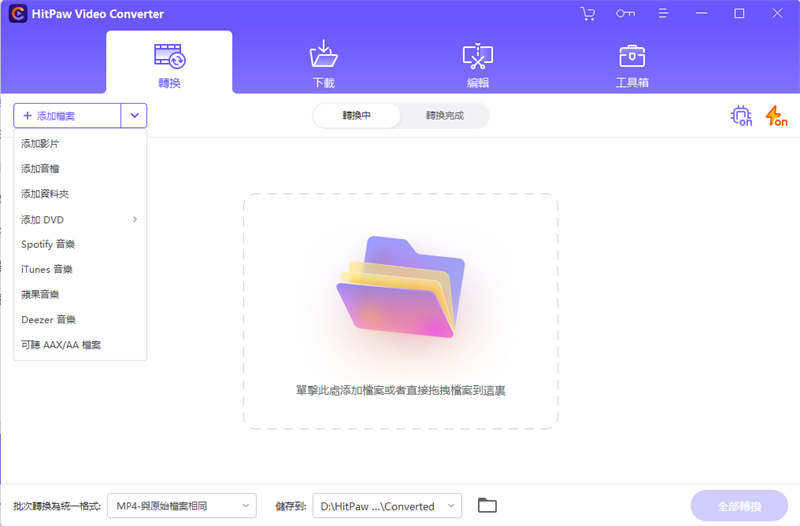
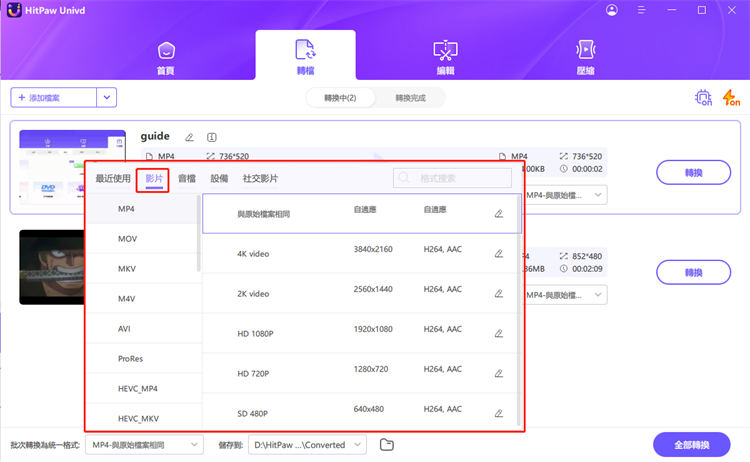
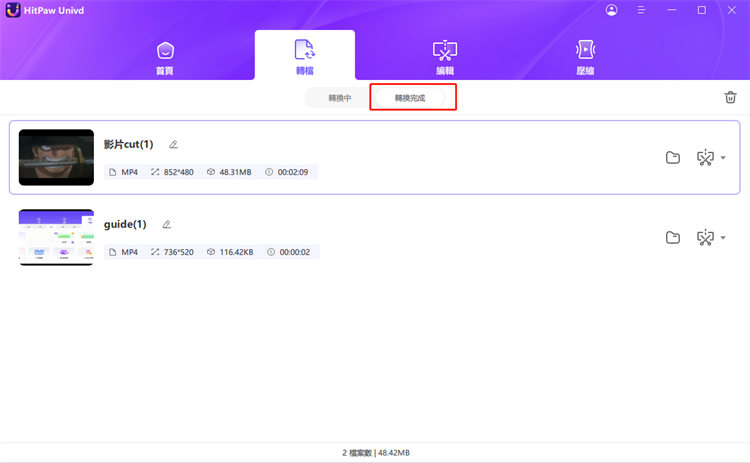





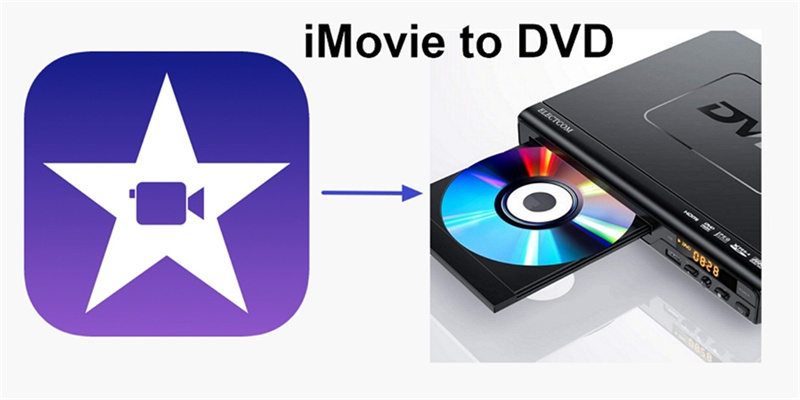

分享文章至:
選擇產品評分:
Joshua
HitPaw 特邀主編
熱衷於分享3C及各類軟體資訊,希望能夠透過撰寫文章,幫助大家瞭解更多影像處理的技巧和相關的AI資訊。
檢視所有文章留言
為HitPaw留下您的寶貴意見/點評